3 sposoby łatwego przeglądania historii zakupów iTunes
Nie ma wątpliwości, że iTunes to jeden z najlepszych sposobów na odtwarzanie, organizowanie i cieszenie się muzyką i filmami bez względu na to, gdzie jesteś. Ale nie wszystko, co jest na iTunes, jest bezpłatne, więc kupujemy aplikacje, muzykę, filmy i nie tylko. Czy jest więc jakiś sposób, aby śledzić, ile wydajemy na iTunes?
TAk!! Nie jeden, ale wiele sposobów na łatwy i łatwy dostęp do historii zakupów iTunes. W tym artykule przeprowadzimy Cię przez wszystkie sposoby sprawdzania zakupów w iTunes dokonanych w przeszłości.
Śledzenie historii zakupów w iTunes jest dość prostym procesem i wszystko, co musisz zrobić, to wykonać kilka kroków i instrukcji, aby sprawdzić zakupy dokonane w przeszłości. Istnieją trzy różne sposoby przeglądania historii zakupów iTunes na iPhonie w odniesieniu do aplikacji lub muzyki lub czegokolwiek innego w iTunes. Jednym z trzech sposobów jest korzystanie z oprogramowania iTunes zainstalowanego na systemie Windows lub Mac, po drugie na samym iPhonie lub iPadzie, a na koniec przeglądanie zakupionych aplikacji wykonanych w przeszłości bez iTunes.
Uwaga: Chociaż Apple ułatwia sprawdzanie plików w iTunes, w tym multimediów i aplikacji, jednak niektórzy użytkownicy mogą być zainteresowani weryfikacją ostatniego zakupu lub sprawdzeniem kwoty odliczonej przez iTunes.

Przejdźmy teraz bezpośrednio do ważnej części, tj. Jak sprawdzić historię zakupów iTunes z iTunes lub bez niego.
- Część 1: Jak wyświetlić historię zakupów iTunes na iPhonie / iPadzie?
- Część 2: Jak sprawdzić historię zakupów iTunes na komputerze z systemem Windows lub MAC?
- Część 3: Jak sprawdzić historię zakupów iTunes bez iTunes?
- Część 4: Co zrobić, jeśli iTunes nie działa?
Część 1: Jak wyświetlić historię zakupów iTunes na iPhonie / iPadzie?
Na początek poprowadzimy Cię pierwszą i najważniejszą techniką sprawdzania historii zakupów iTunes na iPhonie. Czy to nie wspaniałe!! O co jeszcze możesz prosić? Telefon jest poręczny i dostępny w dowolnym miejscu, dzięki czemu przeglądanie historii zakupów w iTunes jest niezwykle wygodne. Ten jest stosunkowo łatwy i wszystko, czego potrzebujesz, to Twój iPhone łatwo dostępny z wystarczającą ilością baterii i połączeniem sieciowym, które może być za pośrednictwem usługodawcy lub sieci Wi-Fi. Teraz postępuj zgodnie z krokową procedurą, aby uzyskać wcześniejsze transakcje:
Krok 1: Aby rozpocząć, przejdź do aplikacji iTunes Store na swoim iPhonie 7/7 Plus/SE/6s/6/5s/5, którykolwiek posiadasz, po kliknięciu tej aplikacji i wejściu do sklepu iTunes zobaczysz logowanie przycisk, który musisz kliknąć i uzupełnij swoje dane, takie jak identyfikator Apple ID i kod dostępu, jeśli nie jesteś jeszcze zalogowany. Zapoznaj się z ilustracją poniżej:
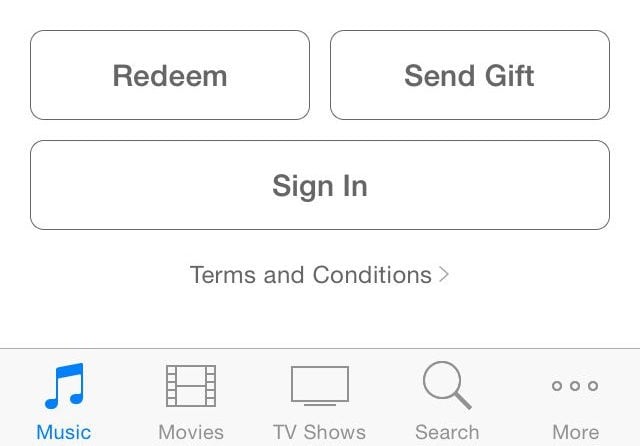
Krok 2: Teraz, klikając opcję na dole ekranu „Więcej”, zobaczysz opcję „Kupione”. I trzeba będzie wybrać „Muzyka”, „Filmy” lub „Programy telewizyjne”. Idąc dalej, możesz znaleźć „Ostatnie zakupy”, czyli na tej samej stronie, po prostu kliknij na to, a na koniec możesz bez problemu uzyskać historię zakupów iTunes na iPhonie. W ten sposób będziesz mógł zobaczyć 50 transakcji lub zakupów, których dokonałeś w przeszłości. Możesz także wybrać „Wszystko” lub „Nie na tym iPhonie”, aby ograniczyć menu.
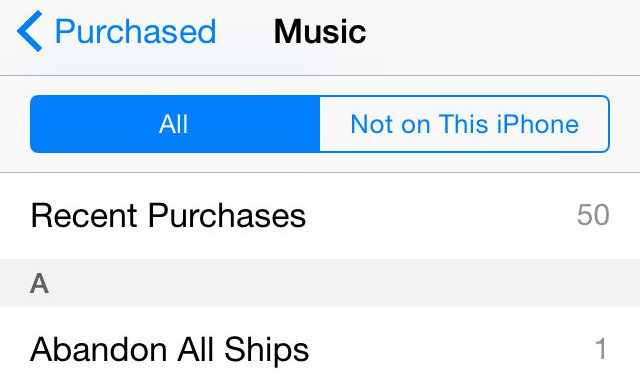
Należy pamiętać, że ta procedura może nie pozwolić na przeglądanie poprzednich zakupów na iPhonie, jeśli pochodzisz z kraju, w którym firma Apple ograniczyła ten widok. Dlatego możesz wypróbować inne metody lub zadzwonić do Apple, działu obsługi klienta, aby poznać swoje wcześniejsze zakupy. Co więcej, jeśli chcesz sprawdzić historię zakupów dla ponad 50 zakupów, możesz sprawdzić Trzecie rozwiązanie w tym artykule.
Część 2: Jak sprawdzić historię zakupów iTunes na komputerze z systemem Windows lub MAC?
Teraz, z jakiegoś powodu, jeśli nie masz dostępu do poprzednich zakupów dokonanych przez Ciebie w iTunes, możesz je również łatwo przeglądać na komputerze z systemem Windows lub Mac. Dobrym pomysłem na korzystanie z tej metody jest to, że możesz sprawdzić pełne transakcje, a nie tylko 50 zakupów na komputerze. Ponadto ten ma łatwą obsługę, szczególnie w przypadku użytkowników, którzy posiadają komputer. Tutaj możesz wykonać kilka kroków podanych poniżej, aby wyświetlić pełną historię zakupów iTunes.
Krok 1: Kliknij ikonę iTunes na ekranie komputera i zaloguj się za pomocą naszego Apple ID i kodu dostępu.
Krok 2: Wybierz „Konto” >> „Wyświetl moje konto”, które zobaczysz na pasku menu.
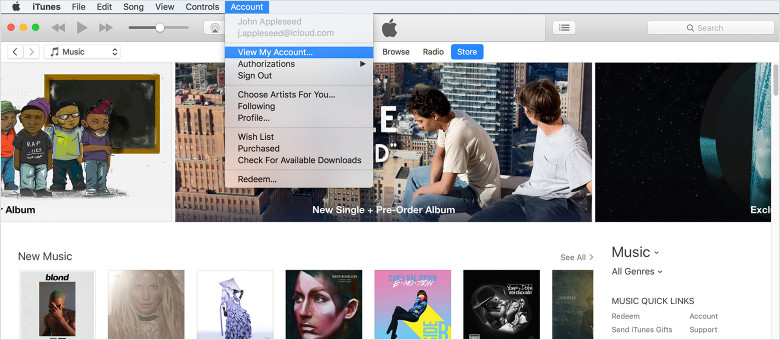
Krok 3: Po prostu wpisz swój kod dostępu i wprowadź swoje konto Apple. Teraz po dotarciu tutaj zobaczysz stronę informacyjną swojego konta.
Krok 4: Co więcej, po prostu przejdź do historii zakupów, a następnie dotknij „Zobacz wszystko”, a będziesz mógł zobaczyć przeszłe zakupione przedmioty. Również przełącznik strzałki, który po lewej stronie daty zamówienia ma wyświetlać szczegóły transakcji.

Pamiętaj, że zobaczysz pełne tło dla każdej aplikacji, dźwięku, programu telewizyjnego, filmu lub czegokolwiek, co kiedykolwiek zostało zakupione z Twojego konta Apple. Najnowsze zakupy będą wyświetlane w górnej części ekranu, natomiast poprzednie zakupy zostaną wyświetlone zgodnie z ich datami. Pamiętaj, że „bezpłatne” aplikacje, które pobrałeś, są również uważane za zakupy i są wymienione tutaj w tym samym miejscu.
Część 3: Jak sprawdzić historię zakupów iTunes bez iTunes?
Ta ostatnia metoda poprowadzi Cię do sprawdzenia poprzednich zakupów bez oceny iTunes. Dzięki temu będziesz mógł przeglądać swoje zakupy z dowolnego urządzenia bez iTunes.
Ale także, nie wspominając o tym, że ta wersja historii zakupów iTunes jest niezwykle łatwa i wygodna w obsłudze. Możesz łatwo przechodzić między różnymi typami lub natychmiast wyszukiwać tło zakupu aplikacji, które kupiłeś za pomocą swojego konta w iTunes. Możesz także przeglądać poprzednie 90 dni zakupów przy użyciu tej metody.
Aby to zrozumieć, postępuj zgodnie z poniższymi instrukcjami.
Krok 1: Otwórz przeglądarki internetowe, takie jak Chrome lub Safari i przejdź do https://reportaproblem.apple.com
Krok 2: Zaloguj się za pomocą danych konta Apple i to wszystko

Część 4: Co zrobić, jeśli iTunes nie działa?
Śledzenie historii zakupów w iTunes może być po prostu kołem na niebie, gdy po prostu nie można uruchomić iTunes lub ciągle pojawiają się błędy. W takim przypadku naprawa iTunes jest niezbędnym krokiem, zanim będziesz mógł kontynuować.

DrFoneTool – Naprawa iTunes
Proste kroki, aby rozwiązać wszelkie problemy z iTunes
- Napraw wszystkie błędy iTunes, takie jak błąd iTunes 9, błąd 21, błąd 4013, błąd 4015 itp.
- Napraw wszystkie problemy dotyczące połączenia i synchronizacji iTunes.
- Napraw problemy z iTunes i nie wpływaj na żadne dane w iTunes lub iPhonie.
- Najszybsze rozwiązanie w branży do naprawy iTunes do normy.
Wykonaj poniższe czynności, aby iTunes ponownie działał poprawnie:
- Zainstaluj zestaw narzędzi DrFoneTool. Otwórz go i wybierz z menu opcję „Napraw”.

- Na ekranie, który się pojawi, wybierz „Naprawa iTunes” z niebieskiej kolumny.

- Kliknij „Napraw błędy iTunes”, aby zweryfikować i naprawić wszystkie komponenty iTunes.

- Jeśli tego problemu nie można naprawić, kliknij „Naprawa zaawansowana”, aby uzyskać bardziej podstawową poprawkę.

Mamy nadzieję, że dzięki temu artykułowi pomogliśmy Ci sprawdzić nasze poprzednie zakupy przy użyciu różnych technik. Nie zapomnij odpisać nam o swoich doświadczeniach, ponieważ Twoja opinia motywuje nas do poprawy jakości dostarczanych przez nas informacji.
Ostatnie Artykuły:

